HP Command Center Nasıl Açılır?
Günümüzde birçok bilgisayar kullanıcısı, bilgisayarlarının performansını optimize etmek ve özelleştirmek için çeşitli yazılım ve araçlara başvurur. HP bilgisayar kullanıcıları için, HP Command Center adlı bir yazılım aracı, bilgisayarlarının performansını izlemelerine, kontrol etmelerine ve ayarlamalar yapmalarına olanak tanır. HP Command Center, özellikle HP bilgisayarlarının performansını artırmak, fan hızlarını ayarlamak, batarya yönetimini optimize etmek ve ağ bağlantılarını yönetmek gibi çeşitli işlevlere sahiptir.
Bu makalede, HP Command Center'ın nasıl açılacağına dair adımları ayrıntılı bir şekilde açıklayacağız. Ayrıca, bu yazılım aracının temel işlevleri hakkında bilgi vereceğiz ve kullanıcıların bilgisayarlarını daha iyi anlamalarına ve yönetmelerine yardımcı olacağız.
HP Command Center Nedir?
HP Command Center, HP bilgisayarları için özel olarak tasarlanmış bir yazılım aracıdır. Bu yazılım, kullanıcılara bilgisayarlarının performansını optimize etme ve özelleştirme konusunda çeşitli kontrol ve seçenekler sunar. HP Command Center'ın temel işlevleri arasında aşağıdakiler bulunur:
1. Performans İzleme: HP Command Center, bilgisayarın işlemci, bellek ve grafik kartı gibi bileşenlerinin performansını izlemek için kullanılabilir. Kullanıcılar, sistem kaynaklarının nasıl kullanıldığını görebilir ve gerektiğinde performansı artırmak için ayarlamalar yapabilirler.
2. Fan Kontrolü: HP Command Center, bilgisayarın fanlarının hızını ayarlamak için kullanılabilir. Bu, bilgisayarın sıcaklığını kontrol etmek ve aşırı ısınmayı önlemek için önemlidir. Kullanıcılar, fan hızlarını otomatik olarak veya manuel olarak ayarlayabilirler.
3. Batarya Yönetimi: HP Command Center, dizüstü bilgisayarların batarya ömrünü uzatmak için kullanılabilir. Kullanıcılar, batarya performansını optimize etmek için enerji tüketimini yönetebilir ve gerektiğinde güç tasarrufu modlarına geçebilirler.
4. Ağ Bağlantıları: HP Command Center, kullanıcıların ağ bağlantılarını yönetmelerine olanak tanır. Bu, kablosuz ağları kontrol etmek, ağ bağlantılarını yapılandırmak ve ağ performansını iyileştirmek için çeşitli araçlar sunar.
HP Command Center Nasıl Açılır?
HP Command Center'ı açmak için aşağıdaki adımları izleyebilirsiniz:
1. Başlat Menüsü: HP Command Center'ı açmak için başlat menüsünü kullanabilirsiniz. Başlat menüsünü açın ve "HP Command Center" yazarak arama çubuğuna yazın. Ardından, arama sonuçları arasında HP Command Center uygulamasını bulun ve üzerine tıklayın.
2. Masaüstü Kısayolu: HP Command Center'ı daha hızlı bir şekilde açmak için masaüstüne bir kısayol ekleyebilirsiniz. Bunu yapmak için, masaüstünde boş bir alana sağ tıklayın, "Yeni" yi seçin ve ardından "Kısayol" u seçin. Açılan pencerede, "Programı gözat" ı seçin ve HP Command Center'ın bulunduğu konumu belirtin. Son olarak, kısayolun adını ve simgesini belirleyin ve Tamam'a tıklayın. Artık masaüstündeki kısayolu kullanarak HP Command Center'ı açabilirsiniz.
3. Sistem Tepsisi: Bazı durumlarda, HP Command Center, sistem tepsisinde bulunabilir. Bu durumda, sağ alt köşede bulunan sistem tepsisine bakın ve HP Command Center simgesini bulun. Simgeye tıklayarak HP Command Center'ı açabilirsiniz.
4. Başlangıç Menüsü: Bilgisayarınızın başlangıç menüsünde, HP Command Center'ı bulabilir ve buradan açabilirsiniz. Başlat menüsünü açın, "HP" klasörünü bulun ve ardından "HP Command Center" uygulamasını seçin.
Bu adımları izleyerek, HP Command Center'ı kolayca açabilir ve bilgisayarınızın performansını izleyebilir ve kontrol edebilirsiniz.
HP Command Center Nasıl Kullanılır?
HP Command Center'ı kullanmak oldukça basittir. İşte temel kullanım adımları:
1. Performans İzleme: HP Command Center'ın ana ekranında, bilgisayarınızın işlemci, bellek ve grafik kartı gibi bileşenlerinin performansını gösteren bir grafik veya liste bulunur. Buradan, bileşenlerin mevcut kullanımını izleyebilir ve gerektiğinde performansı artırmak için ayarlamalar yapabilirsiniz.
2. Fan Kontrolü: Fan hızlarını ayarlamak için, HP Command Center'ın fan kontrol bölümüne gidin. Buradan, fan hızlarını otomatik olarak veya manuel olarak ayarlayabilirsiniz. Ayrıca, fanların çalışma hızını etkileyen faktörleri yapılandırabilirsiniz, örneğin sıcaklık eşiği.
3.
Günümüzde birçok bilgisayar kullanıcısı, bilgisayarlarının performansını optimize etmek ve özelleştirmek için çeşitli yazılım ve araçlara başvurur. HP bilgisayar kullanıcıları için, HP Command Center adlı bir yazılım aracı, bilgisayarlarının performansını izlemelerine, kontrol etmelerine ve ayarlamalar yapmalarına olanak tanır. HP Command Center, özellikle HP bilgisayarlarının performansını artırmak, fan hızlarını ayarlamak, batarya yönetimini optimize etmek ve ağ bağlantılarını yönetmek gibi çeşitli işlevlere sahiptir.
Bu makalede, HP Command Center'ın nasıl açılacağına dair adımları ayrıntılı bir şekilde açıklayacağız. Ayrıca, bu yazılım aracının temel işlevleri hakkında bilgi vereceğiz ve kullanıcıların bilgisayarlarını daha iyi anlamalarına ve yönetmelerine yardımcı olacağız.
HP Command Center Nedir?
HP Command Center, HP bilgisayarları için özel olarak tasarlanmış bir yazılım aracıdır. Bu yazılım, kullanıcılara bilgisayarlarının performansını optimize etme ve özelleştirme konusunda çeşitli kontrol ve seçenekler sunar. HP Command Center'ın temel işlevleri arasında aşağıdakiler bulunur:
1. Performans İzleme: HP Command Center, bilgisayarın işlemci, bellek ve grafik kartı gibi bileşenlerinin performansını izlemek için kullanılabilir. Kullanıcılar, sistem kaynaklarının nasıl kullanıldığını görebilir ve gerektiğinde performansı artırmak için ayarlamalar yapabilirler.
2. Fan Kontrolü: HP Command Center, bilgisayarın fanlarının hızını ayarlamak için kullanılabilir. Bu, bilgisayarın sıcaklığını kontrol etmek ve aşırı ısınmayı önlemek için önemlidir. Kullanıcılar, fan hızlarını otomatik olarak veya manuel olarak ayarlayabilirler.
3. Batarya Yönetimi: HP Command Center, dizüstü bilgisayarların batarya ömrünü uzatmak için kullanılabilir. Kullanıcılar, batarya performansını optimize etmek için enerji tüketimini yönetebilir ve gerektiğinde güç tasarrufu modlarına geçebilirler.
4. Ağ Bağlantıları: HP Command Center, kullanıcıların ağ bağlantılarını yönetmelerine olanak tanır. Bu, kablosuz ağları kontrol etmek, ağ bağlantılarını yapılandırmak ve ağ performansını iyileştirmek için çeşitli araçlar sunar.
HP Command Center Nasıl Açılır?
HP Command Center'ı açmak için aşağıdaki adımları izleyebilirsiniz:
1. Başlat Menüsü: HP Command Center'ı açmak için başlat menüsünü kullanabilirsiniz. Başlat menüsünü açın ve "HP Command Center" yazarak arama çubuğuna yazın. Ardından, arama sonuçları arasında HP Command Center uygulamasını bulun ve üzerine tıklayın.
2. Masaüstü Kısayolu: HP Command Center'ı daha hızlı bir şekilde açmak için masaüstüne bir kısayol ekleyebilirsiniz. Bunu yapmak için, masaüstünde boş bir alana sağ tıklayın, "Yeni" yi seçin ve ardından "Kısayol" u seçin. Açılan pencerede, "Programı gözat" ı seçin ve HP Command Center'ın bulunduğu konumu belirtin. Son olarak, kısayolun adını ve simgesini belirleyin ve Tamam'a tıklayın. Artık masaüstündeki kısayolu kullanarak HP Command Center'ı açabilirsiniz.
3. Sistem Tepsisi: Bazı durumlarda, HP Command Center, sistem tepsisinde bulunabilir. Bu durumda, sağ alt köşede bulunan sistem tepsisine bakın ve HP Command Center simgesini bulun. Simgeye tıklayarak HP Command Center'ı açabilirsiniz.
4. Başlangıç Menüsü: Bilgisayarınızın başlangıç menüsünde, HP Command Center'ı bulabilir ve buradan açabilirsiniz. Başlat menüsünü açın, "HP" klasörünü bulun ve ardından "HP Command Center" uygulamasını seçin.
Bu adımları izleyerek, HP Command Center'ı kolayca açabilir ve bilgisayarınızın performansını izleyebilir ve kontrol edebilirsiniz.
HP Command Center Nasıl Kullanılır?
HP Command Center'ı kullanmak oldukça basittir. İşte temel kullanım adımları:
1. Performans İzleme: HP Command Center'ın ana ekranında, bilgisayarınızın işlemci, bellek ve grafik kartı gibi bileşenlerinin performansını gösteren bir grafik veya liste bulunur. Buradan, bileşenlerin mevcut kullanımını izleyebilir ve gerektiğinde performansı artırmak için ayarlamalar yapabilirsiniz.
2. Fan Kontrolü: Fan hızlarını ayarlamak için, HP Command Center'ın fan kontrol bölümüne gidin. Buradan, fan hızlarını otomatik olarak veya manuel olarak ayarlayabilirsiniz. Ayrıca, fanların çalışma hızını etkileyen faktörleri yapılandırabilirsiniz, örneğin sıcaklık eşiği.
3.